Epic Games Online Installer Isu EOS ERR 1603 FIX
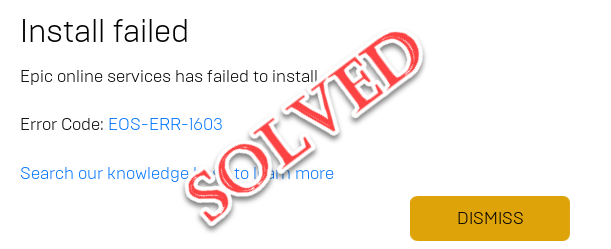
- 2532
- 299
- Mr. Ramon Runolfsson
Adakah anda melihat EOS ERR 1603 semasa memasang permainan yang dibeli dalam pemasang permainan epik? Sekiranya anda berada, anda tidak bersendirian. Beberapa pengguna lain juga telah bersuara bahawa mereka juga telah melihat masalah yang sama semasa memasang permainan. Sebab sebenar di sebalik isu yang menjengkelkan ini mungkin apa -apa, tetapi dalam kebanyakan kes, masalahnya adalah dengan perkhidmatan pemasang Windows itu sendiri. Ikuti perbaikan mudah ini untuk menyelesaikan masalah di komputer anda.
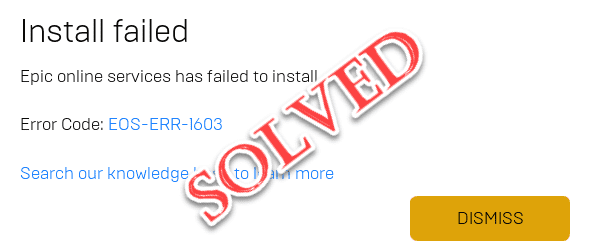
Isi kandungan
- Betulkan 1 - Jalankan Pelancar Permainan Epik sebagai Pentadbir
- Betulkan 2 - Periksa kebenaran baca/tulis peluncur permainan epik
- Betulkan 3 - Dayakan .Rangka Kerja Bersih 3.5
- Betulkan 4 - Pasang permainan epik pada pemacu windows
- Betulkan 5 - Pasang EOS secara manual
- Betulkan 6 - Mulakan semula perkhidmatan Windows Installer
- Betulkan 4 - Mendaftar semula Windows Installer
- Betulkan 5 - Kemas kini Pelancar Permainan Epik
Betulkan 1 - Jalankan Pelancar Permainan Epik sebagai Pentadbir
Anda boleh menangkis isu ini hanya dengan menjalankan pelancar permainan epik sebagai pentadbir.
1. Tekan Kekunci windows+s Kekunci bersama.
2. Kemudian, taipkan "Permainan epik"Dalam kotak carian. Hanya, klik kanan pada "Pelancar Permainan Epic"Dan klik pada"Jalankan sebagai pentadbir".
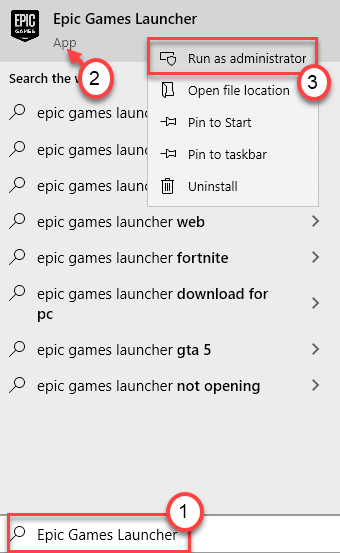
Ini harus menjalankan permainan epik dengan hak pentadbiran. Cuba pasang perkhidmatan dalam talian lagi.
Betulkan 2 - Periksa kebenaran baca/tulis peluncur permainan epik
Masalah ini mungkin berlaku sekiranya pelancar tidak mempunyai kebenaran baca yang betul.
1. Klik pada kotak carian dan taipkan "Pelancar Permainan Epic".
2. Kemudian, klik kanan pada "Pelancar Permainan Epic"Dan klik pada"Buka lokasi fail".
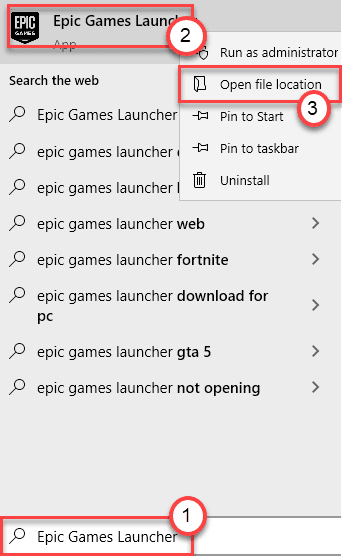
3. Sekarang, klik kanan pada "Pelancar Permainan Epic"Dan klik pada"Sifat".
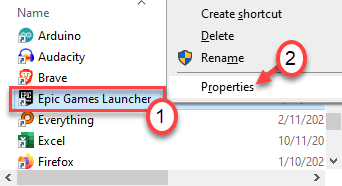
4. Sekarang, ketik pada "Keselamatan"Tab.
5. Kemudian, klik pada "Edit"Untuk mengedit tetapan keselamatan.
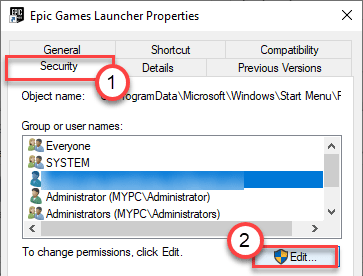
6. Dalam bahagian 'kumpulan atau pengguna:', pilih nama pengguna dari senarai.
7. Kemudian, tanda tanda "Baca"Dan"Tulis"Kotak.
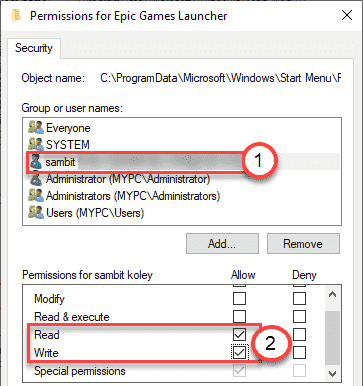
8. Selepas itu, klik pada "Memohon"Dan"okey".
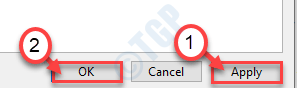
Selanjutnya, cuba pasang perkhidmatan dalam talian epik sekali lagi dari pelancar permainan epik. Kali ini ia harus berjalan secara normal.
Betulkan 3 - Dayakan .Rangka Kerja Bersih 3.5
Kekurangan .Rangka Kerja Bersih 3.5 di komputer boleh menyebabkan masalah ini.
1. Tekan Kekunci windows+r Kekunci bersama.
2. Kemudian, taipkan "opsyenalfeatures"Dan memukul Masukkan.
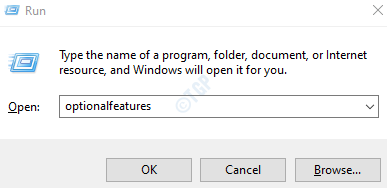
3. Sekarang, periksa kotak di sebelah ".Rangka Kerja Bersih 3.5 (termasuk .Bersih 2.0 dan 3.0)".
4. Kemudian, klik pada "okey".
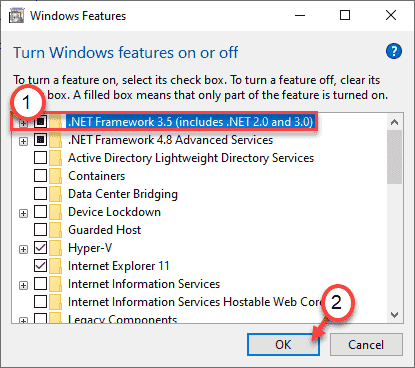
5. Selanjutnya, klik pada "Muat turun dan pasang ciri ini"Untuk memasang ciri di komputer anda.
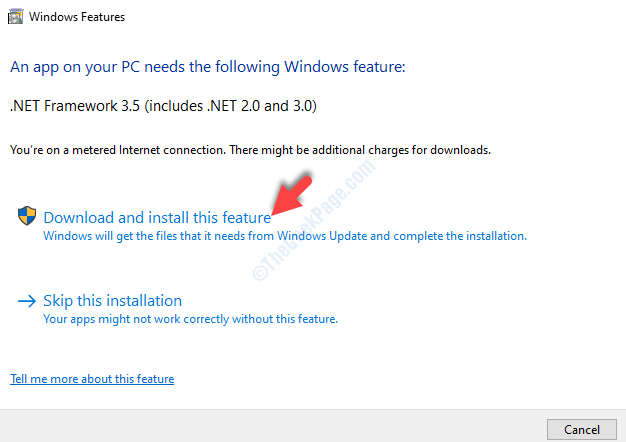
Setelah proses selesai, anda akan melihat segera - "Ciri berikut berjaya dipasang". Tutup tetingkap pemasang.
Selepas itu, mulakan semula komputer anda dan cuba memasang perkhidmatan dalam talian lagi.
Betulkan 4 - Pasang permainan epik pada pemacu windows
Sebilangan pengguna telah menjelaskan bahawa masalah itu tidak berlaku jika pelancar permainan epik dipasang pada pemacu yang sama di mana tingkap dipasang.
Oleh itu, kami cadangkan anda menyahpasang pelancar permainan epik dari komputer anda dan pasang yang sama pada pemacu C atau di mana anda mempunyai tingkap.
Betulkan 5 - Pasang EOS secara manual
Anda boleh memasang perkhidmatan dalam talian epik secara manual dari lokasi pemasangan.
1. Klik pada kotak carian dan taipkan "Pelancar Permainan Epic".
2. Kemudian, klik kanan pada "Pelancar Permainan Epic"Dan klik pada"Buka lokasi fail".
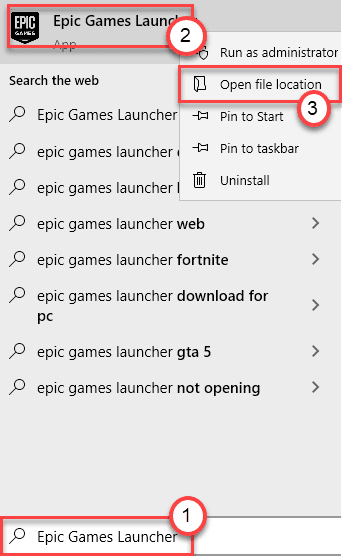
Ini akan membuka folder 'Program' di dalam folder Menu Mula.
3. Sekali lagi, klik kanan pada "Pelancar Permainan Epic"Dan klik pada"Buka lokasi fail".
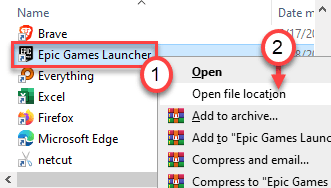
4. Kemudian, pergi ke lokasi ini -
Epic Games \ Launcher \ Portal \ Extras \ EOS
5. Dalam folder EOS, anda akan menemui "Perkhidmatan dalam talian epik".
6. Hanya Klik dua kali di atasnya untuk memulakan proses pemasangan.
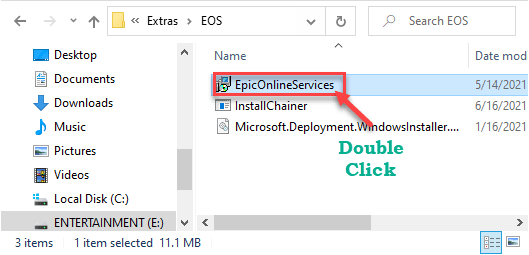
Ikuti arahan yang disebutkan di skrin dan lengkapkan proses pemasangan.
Ini mesti memasang perkhidmatan dalam talian epik dengan selamat.
Betulkan 6 - Mulakan semula perkhidmatan Windows Installer
Mulakan semula perkhidmatan pemasang tetingkap harus melakukan tugas.
1. Anda mesti mengakses terminal larian. Anda mesti menekan 'Kekunci windows+r'Kekunci bersama.
2. Apa yang perlu anda lakukan seterusnya adalah menaip arahan ini. Selepas itu, klik pada "okey".
perkhidmatan. MSC
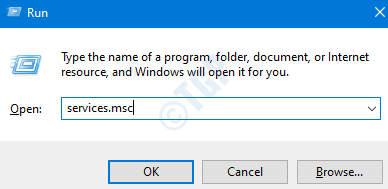
3. Selepas itu, tatal ke bawah untuk mengetahui "Pemasang Windows"Perkhidmatan.
4. Kemudian, Klik kanan di atasnya dan kemudian klik pada "Mula"Untuk memulakan perkhidmatan Windows Installer pada sistem anda.
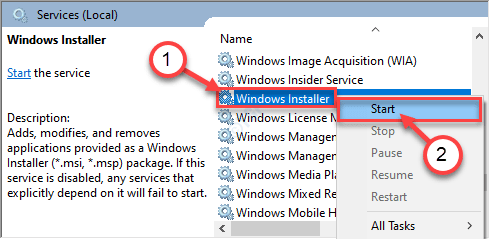
4. Sebaik sahaja perkhidmatan Windows Installer dimulakan, klik kanan pada "Pemasang Windows"Perkhidmatan.
5. Kali ini, ketik "Mula semula"Untuk memulakan semula perkhidmatan.
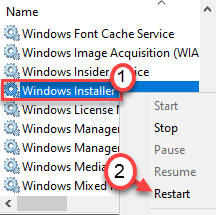
Ini harus memulakan semula perkhidmatan di mesin anda.
Tutup tetingkap Perkhidmatan dan cuba memasang perkhidmatan dalam talian epik.
Betulkan 4 - Mendaftar semula Windows Installer
Mendaftar semula pemasang Windows dari command prompt.
1. Tekan kekunci Windows dan mula menaip "cmd".
2. Sekarang, klik kanan pada "Arahan prompt"Dan ketik"Jalankan sebagai pentadbir".
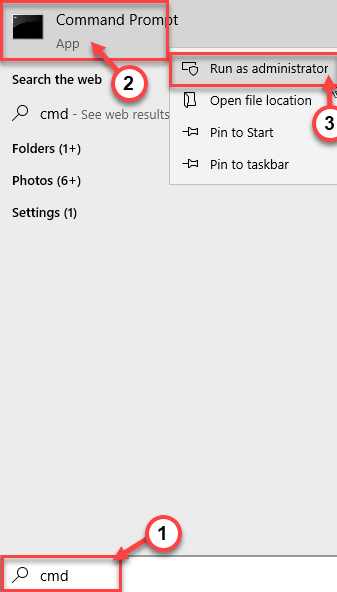
3. Salinan dan tampal 4 ini memerintahkan satu demi satu dan kemudian memukul Masukkan.
Ini akan tidak mendaftar dan mendaftarkan semula perkhidmatan pemasang Windows dari dua lokasi yang berbeza.
%Windir%\ System32 \ MSIEXEC.exe /unregister %windir %\ system32 \ msiexec.exe /regserver %windir %\ syswow64 \ msiexec.exe /unregister %windir %\ syswow64 \ msiexec.exe /regserver

Tutup arahan arahan.
Pelancaran semula pelancar permainan epik. Uji ini lagi.
Betulkan 5 - Kemas kini Pelancar Permainan Epik
Periksa sama ada pelancar permainan epik adalah yang terkini atau adakah terdapat kemas kini baru yang baru.
1. Buka pelancar permainan epik di komputer anda.
2. Selepas membuka pelancar Epic Games, klik pada "Tetapan"Di sebelah kiri.
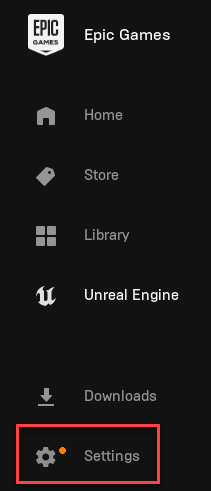
Pelancar permainan epik memuat turun pakej terkini di komputer.
3. Kemudian, klik pada "Mulakan semula dan kemas kini".
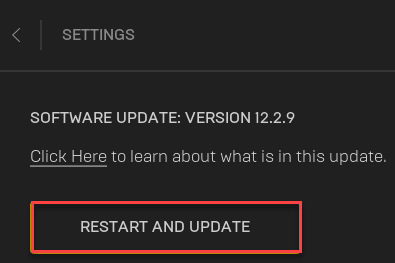
Pelancar permainan epik akan mengemas kini dan mula semula secara automatik.
- « Betulkan - Kod Ralat 0x8007000D semasa memasang kemas kini Windows
- 5 ciri baru teratas yang diperkenalkan di Windows 11 »

